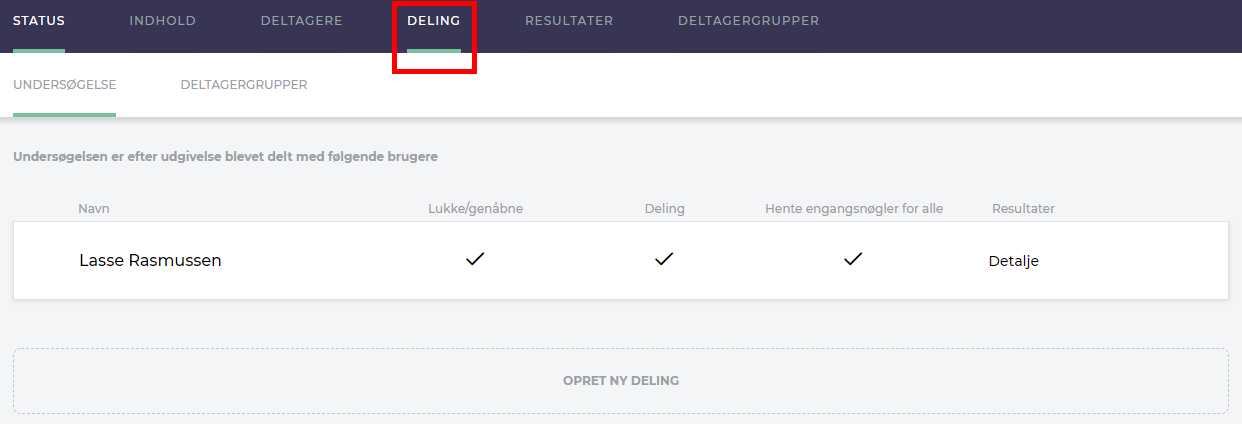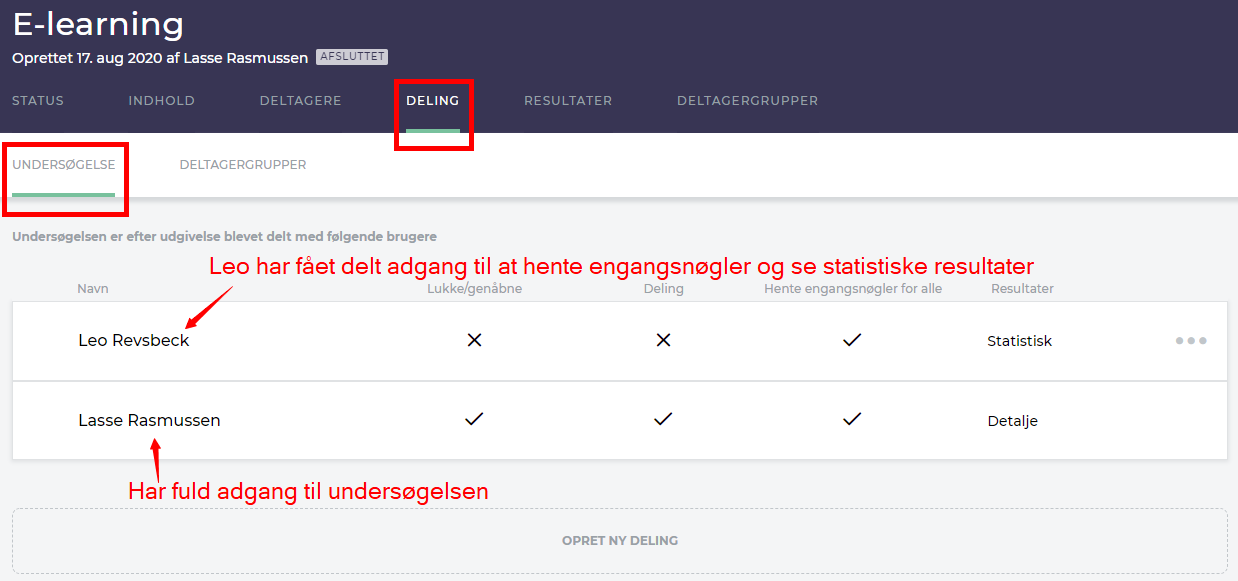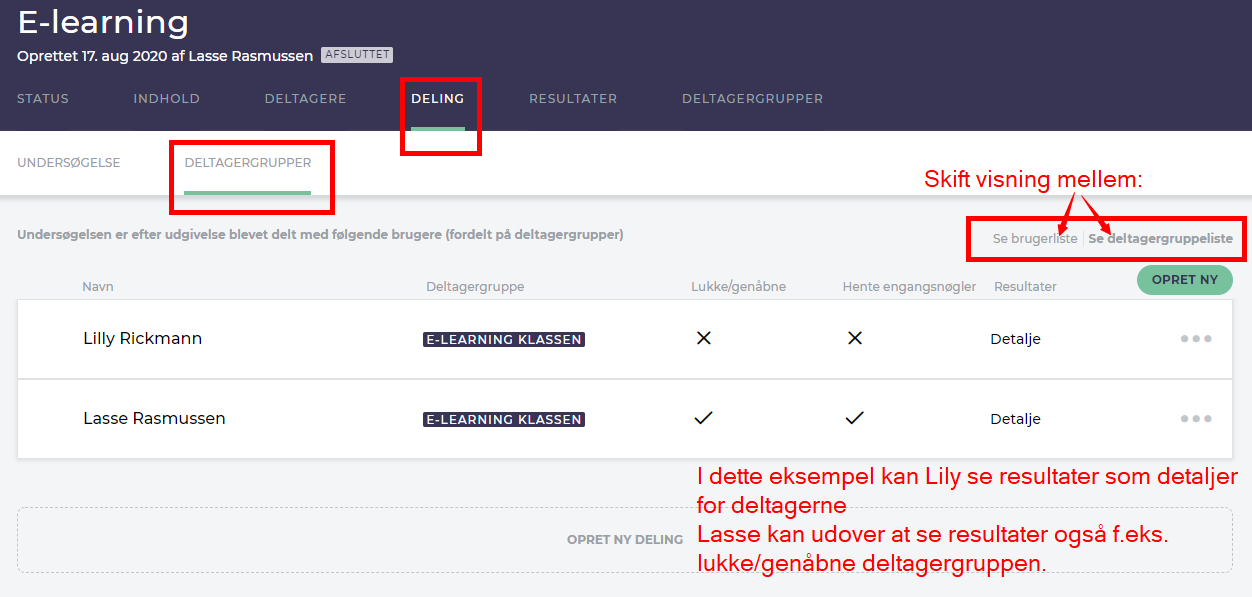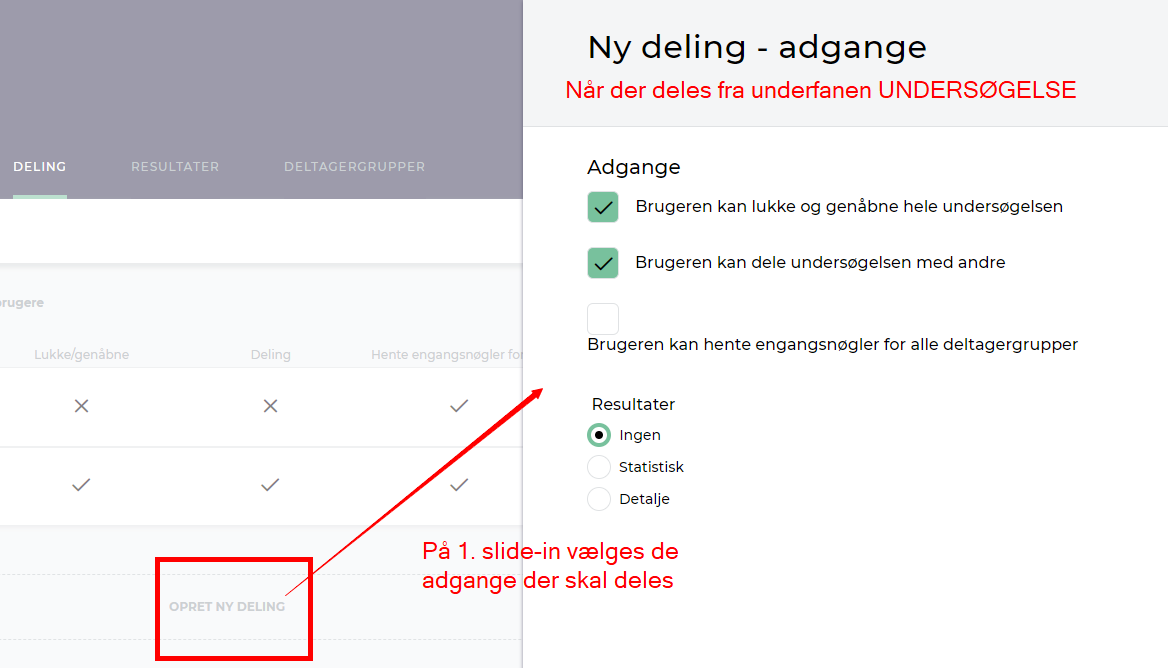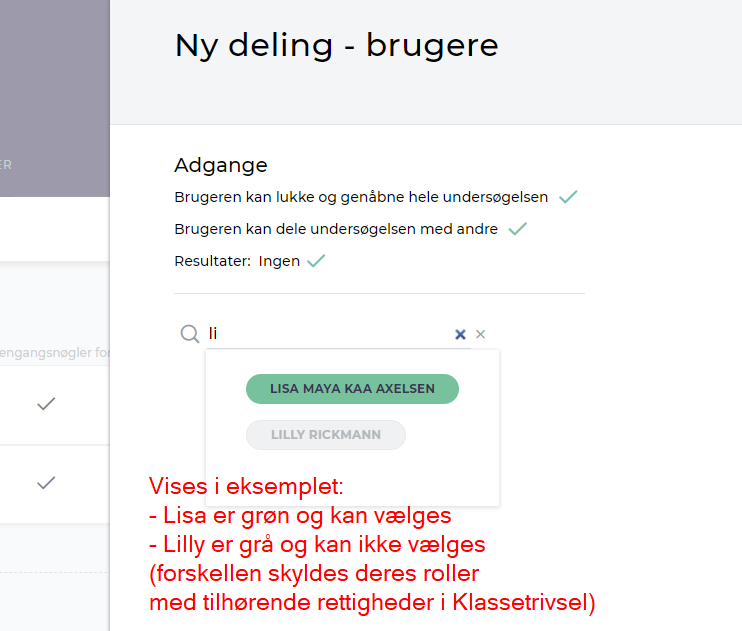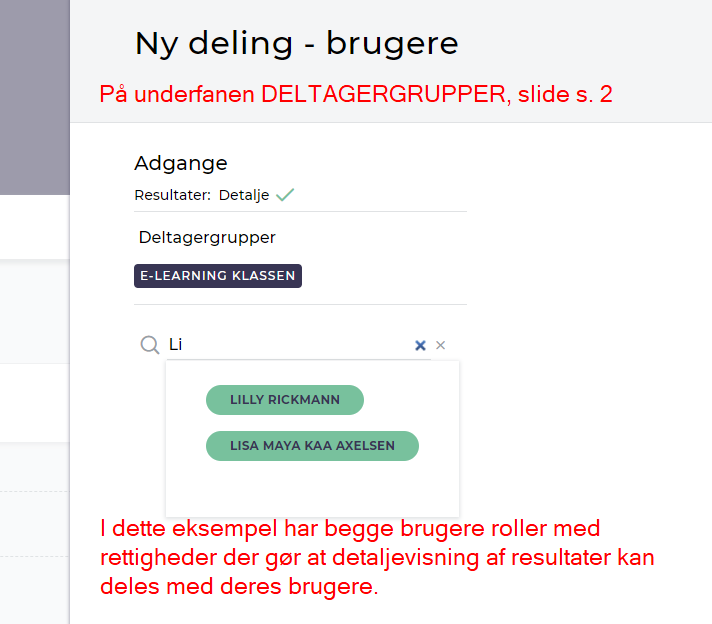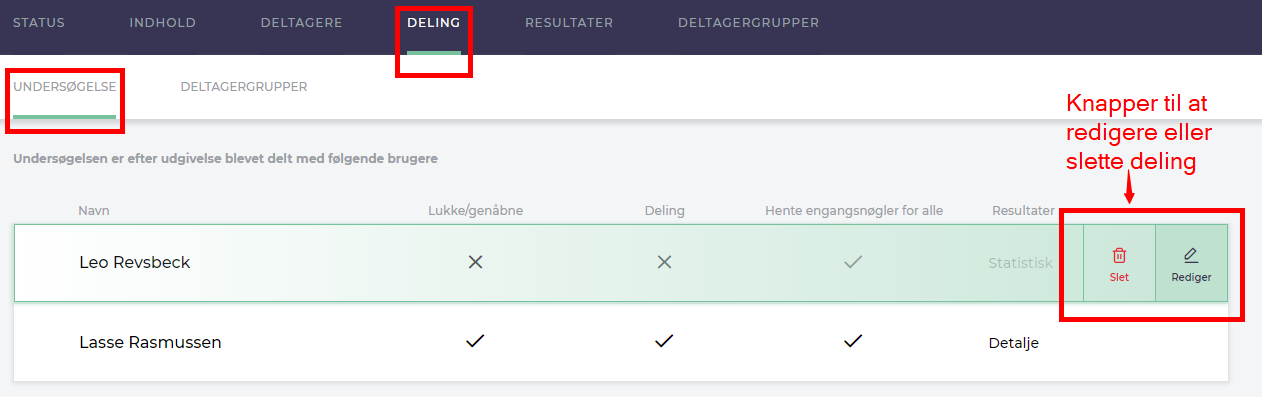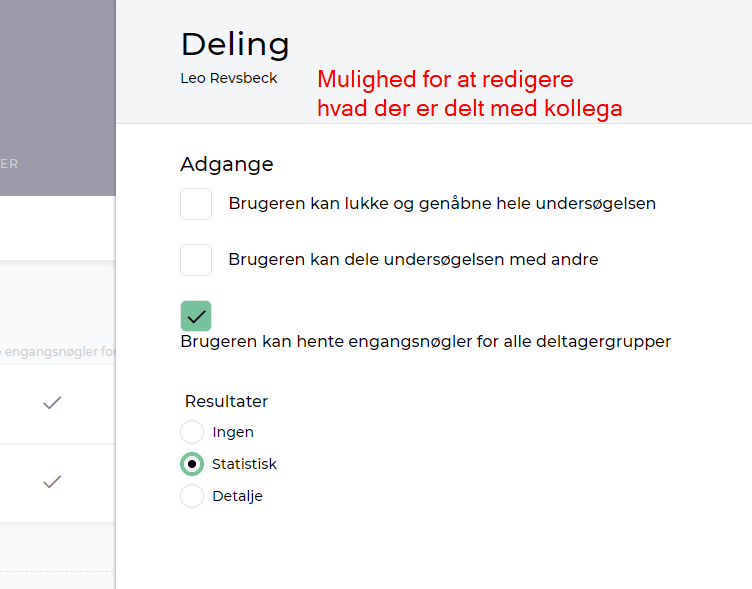Deling af undersøgelser, der er i gang eller afsluttet
Fanen “DELING” giver adgang til deling af undersøgelsen med andre brugere tilknyttet enheden.
Fanen “DELING” er tilgængelig:
- Før udgivelse
- Efter udgivelse
I denne e-learning beskrives arbejdsgangene og delemulighederne efter udgivelse.
Se hvordan du deler i videoen her!
Adgange kan deles for hele undersøgelsen eller for deltagergruppen
Adgange kan deles enten for hele undersøgelsen eller for en eller flere deltagergrupper.
-
- Adgange valgt under “UNDERSØGELSE” er gældende for HELE undersøgelsen.
- Adgang til en eller flere deltagergrupper, begrænser adgangen den eller de delte til deltagergrupper
Vær opmærksom på at deling er fordelt på to underfaner:
-
-
- Deling af undersøgelse: ”UNDERSØGELSE”
- Deling af deltagergruppe: ”DELTAGERGRUPPER”
-
Adgange der kan deles for en hel undersøgelse (underfane ”UNDERSØGELSE”):
Vil du dele med en kollega, kan du vælge mellem følgende:
-
- Brugeren kan lukke og genåbne hele undersøgelsen
- Brugeren kan dele undersøgelsen med andre
- Brugeren kan hente engangsnøgler for alle grupper
- Adgang til resultater (gælder for hele undersøgelsen og alle deltagergrupper):
-
- Ingen
- Statistisk
- Detalje
-
Adgange der kan deles for en deltagergruppe (underfane ”GRUPPER”):
Vil du dele med en kollega, kan du vælge mellem følgende:
-
- Brugeren kan hente engangsnøgler for den eller de delte deltagergrupper
- Brugeren kan lukke og genåbne deltagergruppen
- Adgang til “Resultater” (for deltagergruppen)
-
- Ingen
- Statistisk
- Detalje
-
- Deltagergrupper (her vises liste med deltagergrupper, kryds den eller de deltagergrupper af, der skal deles)
Del adgange for hele undersøgelsen:
Hvis du vil dele en undersøgelse, kan du følge disse trin:
- Vælg fane ”DELING”
- Vælg underfanen ”UNDERSØGELSE”
- Tryk ”OPRET NY DELING”. Åbner slide-in ”Ny deling – adgange”
- På slide-in ”Ny deling – adgange”, vælg en eller flere adgange, der skal deles:
-
- Brugeren kan lukke og genåbne hele undersøgelsen
- Brugeren kan dele undersøgelsen med andre
- Brugeren kan hente engangsnøgler for alle deltagergrupper
- “Resultater”:
-
- Ingen
- Statistisk
- Detalje
-
-
- Marker den eller de adgange, der skal deles
- Tryk ”NÆSTE”
- På næste slide-in ”Ny deling – adgange”:
-
- Øverst ses liste med adgange, der deles
-
- Søg efter brugere i søgefeltet ”Søg efter brugere”: skriv i søgefeltet, søgningen begynder automatisk efter de to første bogstaver
-
- Brugere markeres med grøn eller grå:
- Grøn markering: Brugeren, der skal deles med, har en rolle, der tillader, at de markerede adgange deles med vedkommende
- Grå markering: Brugeren, der skal deles med, har enten:
- En rolle, der ikke tillader, at de valgte adgange til undersøgelsen, kan deles
- Undersøgelsen er delt med brugeren allerede. I så fald kan brugeren genfindes i oversigten over delinger, hvorfra delingen kan rettes
- Grøn markering: Brugeren, der skal deles med, har en rolle, der tillader, at de markerede adgange deles med vedkommende
- Brugere markeres med grøn eller grå:
-
- Vælg den eller de brugere, det skal deles med
- Tryk ”GEM”
Del adgang til en eller flere deltagergrupper:
- Vælg fane ”DELING”
- Vælg underfanen ”DELTAGERGRUPPER”
- Tryk ”OPRET NY DELING”. Åbner slide-in ”Ny deling – adgange”
- På slide-in ”Ny deling – adgange”, vælges en eller flere adgange, der skal deles:
-
- Brugeren kan hente engangsnøgler
- Brugeren kan lukke og genåbne deltagergruppen
- Adgang til resultater for valgt deltagergruppe
- Ingen
- Statistisk
- Detalje
- Deltagergrupper
-
- Marker den eller de adgange, der skal deles
- Tryk ”NÆSTE”
- På næste slide-in ”Ny deling – adgange”:
-
- Øverst ses en liste med adgange, der deles
-
- Søg efter brugere i søgefeltet ”Søg efter brugere”: skriv i søgefeltet, søgningen begynder automatisk efter de to første bogstaver
-
- Brugere markeres med grøn eller grå markering:
- Grøn markering: Brugeren, der skal deles med, har en rolle, der tillader, at de markerede adgange deles med vedkommende
- Grå markering: Brugeren, der skal deles med, har enten:
-
- En rolle, der ikke tillader, at de valgte adgange til undersøgelsen, kan deles
- Undersøgelsen er delt med brugeren allerede. I så fald kan brugeren genfindes i oversigten over delinger, hvorfra delingen kan rettes
-
-
- Vælg den eller de brugere, det skal deles med
- Tryk ”GEM”
Rediger deling
Rediger, hvad der er delt med en enkelt bruger:
-
- Tryk på ”…” (de 3 prikker til højre for brugers navn)
- Tryk på ”REDIGER”
- Marker eller fjern markering ud for adgange
- Tryk ”GEM”
Fjern deling fra en undersøgelse
-
- Tryk på ”…” (de 3 prikker til højre for brugers navn)
- Tryk ”SLET”
- Bekræft sletning ved tryk på ”OK” i bekræftelsesvindue
Fjern/slet din adgang til en undersøgelse
Ønsker man at fjerne/slette sin adgang til en undersøgelse, man enten selv har oprettet, eller som er delt med ens bruger, går man ind på fanen ”DELING” på undersøgelsen. Man skal være opmærksom på følgende:
-
- Er du eneste administrator på undersøgelsen, skal administrationsadgangen deles med (overdrages til) en anden bruger i Klassetrivsel, inden du kan slette din egen adgang til en undersøgelse
- Hvis du har mulighed for at fjerne din egen bruger fra undersøgelsen, tryk på de tre prikker og derefter slet ud for din bruger (se punkt om at slette bruger fra delt undersøgelse)